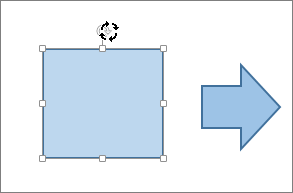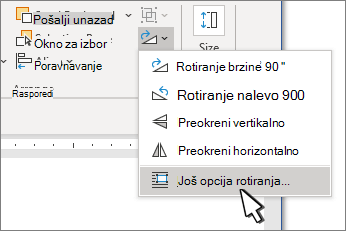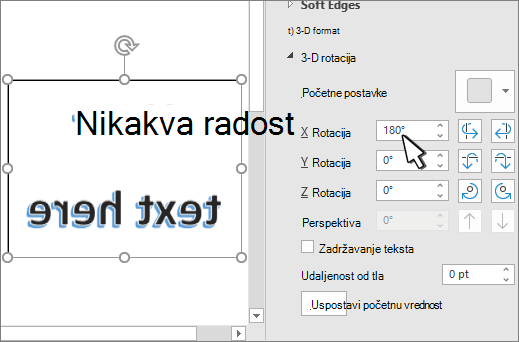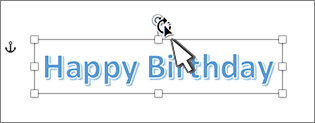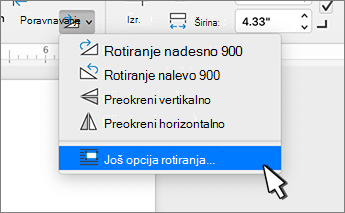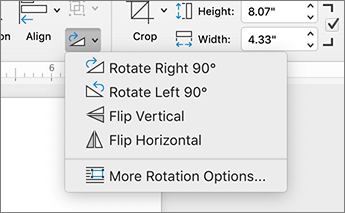Napomena: Ako ne vidite kartice Oblikovanje oblika, Alatke za crtanje ili Alatke za slike, uverite se da ste izabrali okvir za tekst, oblik ili WordArt. Možda ćete morati da kliknete dvaput na objekat da biste otvorili karticu Oblikovanje.
Rotiranje za bilo koji ugao
-
Izaberite objekat za rotiranje.
-
Izaberite regulator za rotaciju na vrhu objekta, a zatim ga prevucite u željenom smeru.
-
Da biste ograničili rotaciju na uglove od 15 stepeni, pritisnite i držite taster Shift dok povlačite regulator za rotaciju.
-
Kad rotirate više oblika, oni se ne rotiraju kao grupa, već se umesto toga svaki oblik rotira oko svog centra.
-
Rotirajte do tačnog ugla pomoću stepena
-
Izaberite objekat za rotiranje.
-
Izaberite stavke Oblikovanje oblika, Alatke za crtanje ili Alatke > oblikovanje.
-
Izaberite stavku Rotiraj, a zatim izaberite stavku Još opcija rotiranja.
-
U oknu ili dijalogu koji se otvara unesite iznos za rotiranje objekta u polje Rotacija . Takođe možete da koristite strelice da biste rotirali objekat tačno tamo gde želite.
Rotiranje za 90 stepeni
-
Izaberite objekat koji želite da rotirate.
-
Izaberite stavke Oblikovanje oblika, Alatke za crtanje ili Alatke > oblikovanje.
-
Izaberite stavku Rotiraj, a zatim:
-
Da biste rotirali objekat za 90 stepeni nadesno, izaberite rotiraj udesno za 90°.
-
Da biste rotirali objekat za 90 stepeni nalevo, izaberite rotiraj ulevo za 90°.
-
Okretanje objekta
Možete da kreirate efekat slike u ogledalu ili da okrenete objekat naopačke (da ga obrnete) pomoću alatki za okretanje.
-
Izaberite objekat za rotiranje.
-
Idite na oblikovanje oblika, Alatkeza crtanje ili Alatke > oblikovanje, izaberite rotiraj, a zatim:
-
Da biste objekat okrenuli naopačke, izaberite stavku Okreni vertikalno.
-
Da biste kreirali sliku u ogledalu objekta (osim WordArt objekta), izaberite stavku Okreni horizontalno.
-
Preslikavanje WordArt teksta ili oblika
-
Izaberite WordArt ili Oblik za preslikavanje.
Više informacija potražite u članku Umetanje WordArt objekta.
-
Izaberite oblikovanje oblika ili Oblikovanje alatki za crtanje.
-
Izaberite stavku Efekti
-
U okviru 3-D rotacija postavite X rotacijuna 180°.
Napomena: Da biste rotirali tekst u obliku,
Rotiranje za bilo koji ugao
-
Izaberite objekat za rotiranje.
-
Izaberite regulator za rotaciju na vrhu objekta, a zatim ga prevucite u željenom smeru.
-
Da biste ograničili rotaciju na uglove od 15 stepeni, pritisnite i držite taster Shift dok povlačite regulator za rotaciju.
-
Kad rotirate više oblika, oni se ne rotiraju kao grupa, već se umesto toga svaki oblik rotira oko svog centra.
-
Rotirajte do tačnog ugla pomoću stepena
-
Izaberite objekat za rotiranje.
-
Idite na oblikovanje oblikaili Oblikovanje >rotiranje.
-
Izaberite stavku Još opcija rotacije.
-
U oknu ili dijalogu koji se otvara unesite iznos za rotiranje objekta u polje Rotacija . Takođe možete da koristite strelice da biste rotirali objekat tačno tamo gde želite.
Rotiranje za 90 stepeni
-
Izaberite objekat koji želite da rotirate.
-
Idite na Oblikovanje oblikaili Oblikovanje slike .
-
Izaberite stavku Rotiraj, a zatim:
-
Da biste rotirali objekat za 90 stepeni nadesno, izaberite rotiraj udesno za 90°.
-
Da biste rotirali objekat za 90 stepeni nalevo, izaberite rotiraj ulevo za 90°.
-
Okretanje objekta
Možete da kreirate efekat slike u ogledalu ili da okrenete objekat naopačke (da ga obrnete) pomoću alatki za okretanje.
-
Izaberite objekat za rotiranje.
-
Idite na Oblikovanje oblikaili Oblikovanje slike .
-
Izaberite stavku Rotiraj, a zatim:
-
Da biste objekat okrenuli naopačke, izaberite stavku Okreni vertikalno.
-
Da biste kreirali sliku u ogledalu objekta (osim WordArt objekta), izaberite stavku Okreni horizontalno.
-
Preslikavanje WordArt teksta ili oblika
-
Izaberite WordArt ili Oblik za preslikavanje.
Više informacija potražite u članku Umetanje WordArt objekta.
-
Izaberite stavku Oblikovanje > oblikovanje.
-
U okviru 3-D rotacija postavite X rotacijuna 180°.
Rotiranje za bilo koji ugao
-
Izaberite objekat koji želite da rotirate.
-
Izaberite regulator za rotaciju na vrhu objekta, a zatim ga prevucite u željenom smeru.
Takođe pogledajte
Prelamanje teksta oko kruga ili drugog oblika
Grupisanje ili razgrupisavanje oblika, slika ili drugih objekata